Что такое NanoDLP и с чем ее едят
Я продолжаю осваивать фотополимерную печать и скажу вам так, если FDM/FFF принтер умеет печатать с карты памяти то DLP, LCD и я так понимаю SLA принтер печатает с компа, так ему еще помимо USB, еще и HDMI кабель, а еще нужно не забыть отключить автоматическое засыпание, отключение компьютера и монитора, отключить заставку и еще по не оставить курсор мышки на панели задач или на втором экране, ну в общем вы поняли что это гораздо сложнее чем через USB печатать на FDM/FFF принтере.
Все мы знаем что есть такое чудесное устройство 'малинка' (RaspberryPi) или ее родственник 'Апельсинка' (OrangePi) и 'осьминожка' (OctoPrint) для них, но ведь и должен же быть и аналог для DLP/SLA/LCD принтеров.
Да он есть такой и называется NanoDLPНа главном экране можно получит информацию:
- Какое изображение сейчас выводится на экран;
- Сколько всего слоев и какой сейчас печатается слой;
- Время сколько прошло, сколько всего и расчетное время окончания;
- Какой процесс сейчас происходит (печать, калибровка, ожидание и т.д.);
- Текущие действие, например засветка слоя 4 секунды;
- В дальнейшем все действия отражаются в логах;
- Здесь можно остановить, приостановить печать или включить автоматическое отключение принтера после окончания печати.
- Так же тут видно все информацию работе 'малинки' - память, загрузку процессора, температуру и т.д.
- Можно выключить малину, перезагрузить, выключить подсветку.
Следующая вкладка это Plates: Здесь происходит управление всеми моделями, видно информация по объему модели, время печати при текущем профиле и стоимости затраченного фотополимера, так же можно сменить для каждой модели профиль фотополимера, удалить модель, загрузить (загружается STL и картинки по слоям), 'перслайсить' модель, просмотреть по слоям, начать печать с определенного слоя или начать с самого начала, можно посмотреть 3d модель, подправить ее положение или добавить удалить поддержки: Следующая вкладка это Z Axis Calibrationздесь можно погонять ось Z вверх вниз )))
Идем далее, вкладка Projector Calibrationтут можно погонять экран, включить выключить разную калибровочную сетку, включить выключить УФ-светодиод.
Далее Resin Profiles: Тут хранятся все профили всех полимеров, под разные настройки, вот что внутри каждого профиля:Из приятностей то что не может делать воркшоп, это можно сделать заполнение модели.Дальше у нас идут настройки SetupКоторые были настроены сразу правильно и здесь я хожу во вкладку Tools: И последняя вкладка Terminal: Тут можно отправить любой Gcode.
В общем это все что может NanoDLP.
Что нужно сделать что бы это заработало с вашим принтером:
- нужно залить правильную прошивку в принтер;
- нужно залить готовый образ на малинку.
Как залить прошивку:
Качаем прошивку отсюда Дальше через Cura или X-loader загружаем прошивку в принтер, покажу на примере Cura: поругается: выбираете нужный файл: подключаете принтер и нажимаете ОКПервый этап завершен.
Устанавливаем образ NanoDLP на малинку:
- Скачиваем образ NanoDLP здесь, извлекаем файл *.img из архива.
- вставляем microSD в компьютер, форматируем ее с помощью программы SDFormatter.
- С помощью программы Win32DiskImager записываем образ на карту памяти.
- Вытаскиваем карту памяти из компьютера, вставляем ее а малину, подключаем малину с помощью USB и HDMI к принтеру, кабелем изернет (позже можно через WIFI) к роутеру, подаем на нее питание.
- в меню роутера смотрим какой IP адрес был присвоен малине и переходим по этому адресу в браузере и попадаем на главную страницу:здесь сразу можно подключиться к WIFI: дальше идем Setup - Tools - Expand Filesystem, соглашаемся со всем. Все готово!
Из недостатков этой программы пожалуй отнесу работу с поддержками, нет автоматического режима поддержек, в остальном все супер, были конечно пару глюков: Не переключаемся!
Мои контакты на всякий случай:
telegram вКонтакте Viber Instagram e-mail: info@plastmaska.ru телефон: +7 921 911 10 88Ну и конечно же можно прийти ко мне в мастерскую и обсудить все вопросы в живую, приобрести запчасти и пластик Bestfilament.
Еще больше интересных статей
Как выбрать силикон для литья: подробное техническое руководство
Подпишитесь на автора
Подпишитесь на автора, если вам нравятся его публикации. Тогда вы будете получать уведомления о его новых статьях.
Отписаться от уведомлений вы всегда сможете в профиле автора.
Краткое содержание...
Датчик движения (он же наличия) филамента на Ender 3 V3 SE
Подпишитесь на автора
Подпишитесь на автора, если вам нравятся его публикации. Тогда вы будете получать уведомления о его новых статьях.
Отписаться от уведомлений вы всегда сможете в профиле автора.
G-CODE по-русски для 3D печати (Мини-справочник)
Подпишитесь на автора
Подпишитесь на автора, если вам нравятся его публикации. Тогда вы будете получать уведомления о его новых статьях.
Отписаться от уведомлений вы всегда сможете в профиле автора.



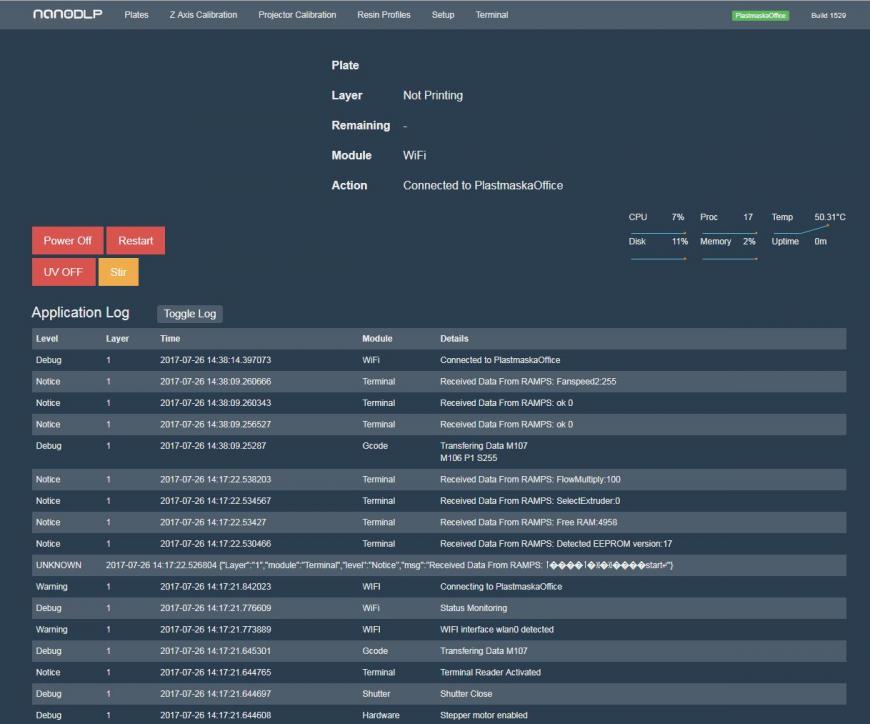
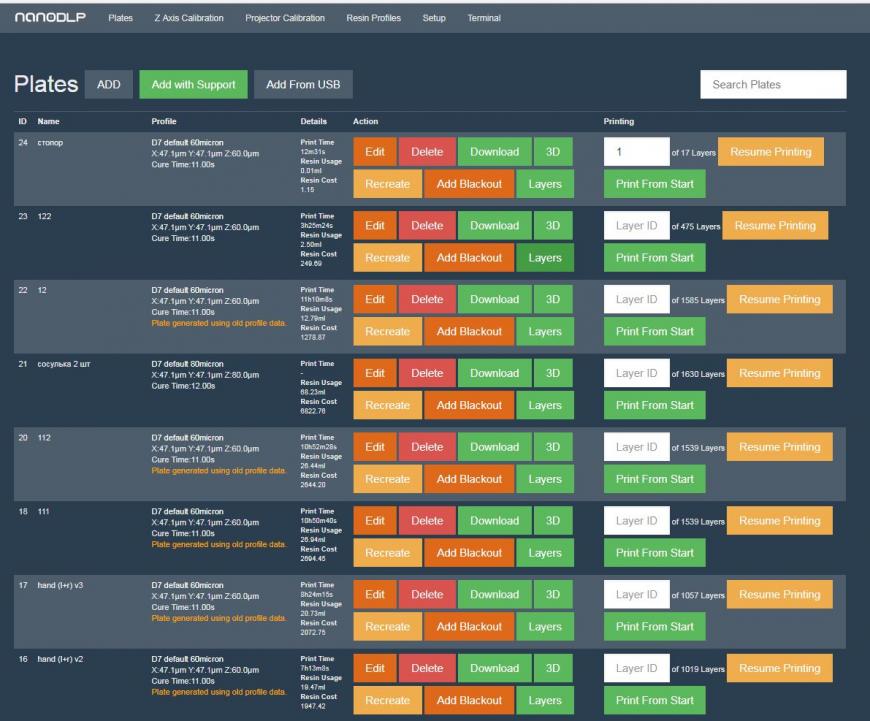
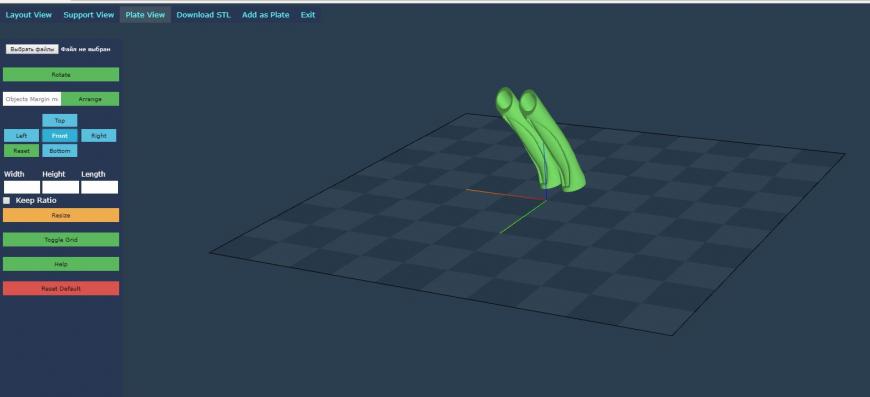
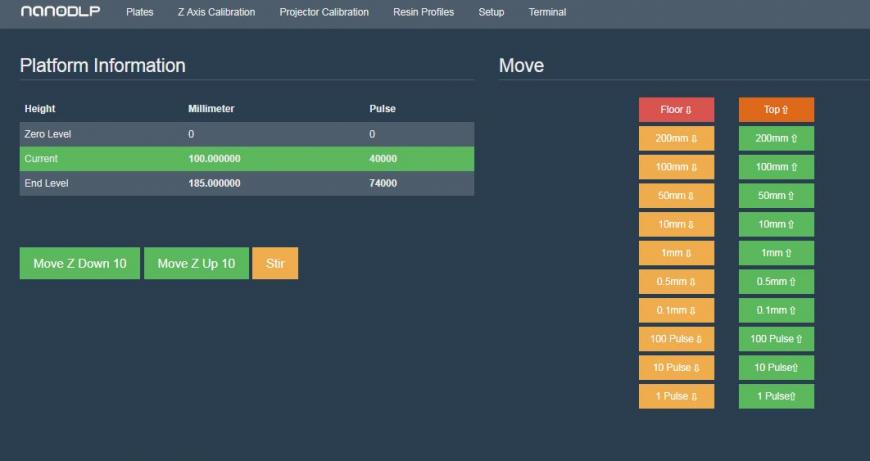
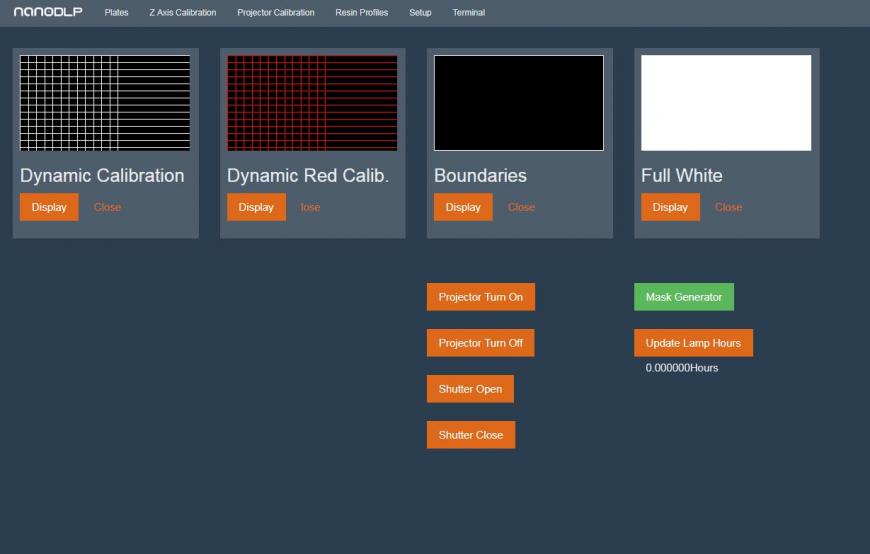
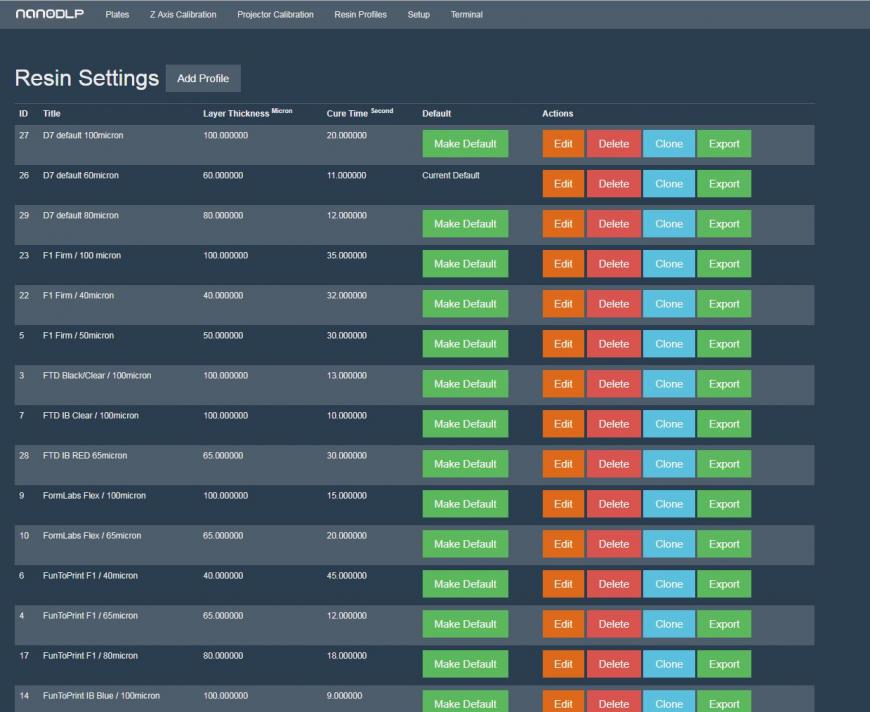
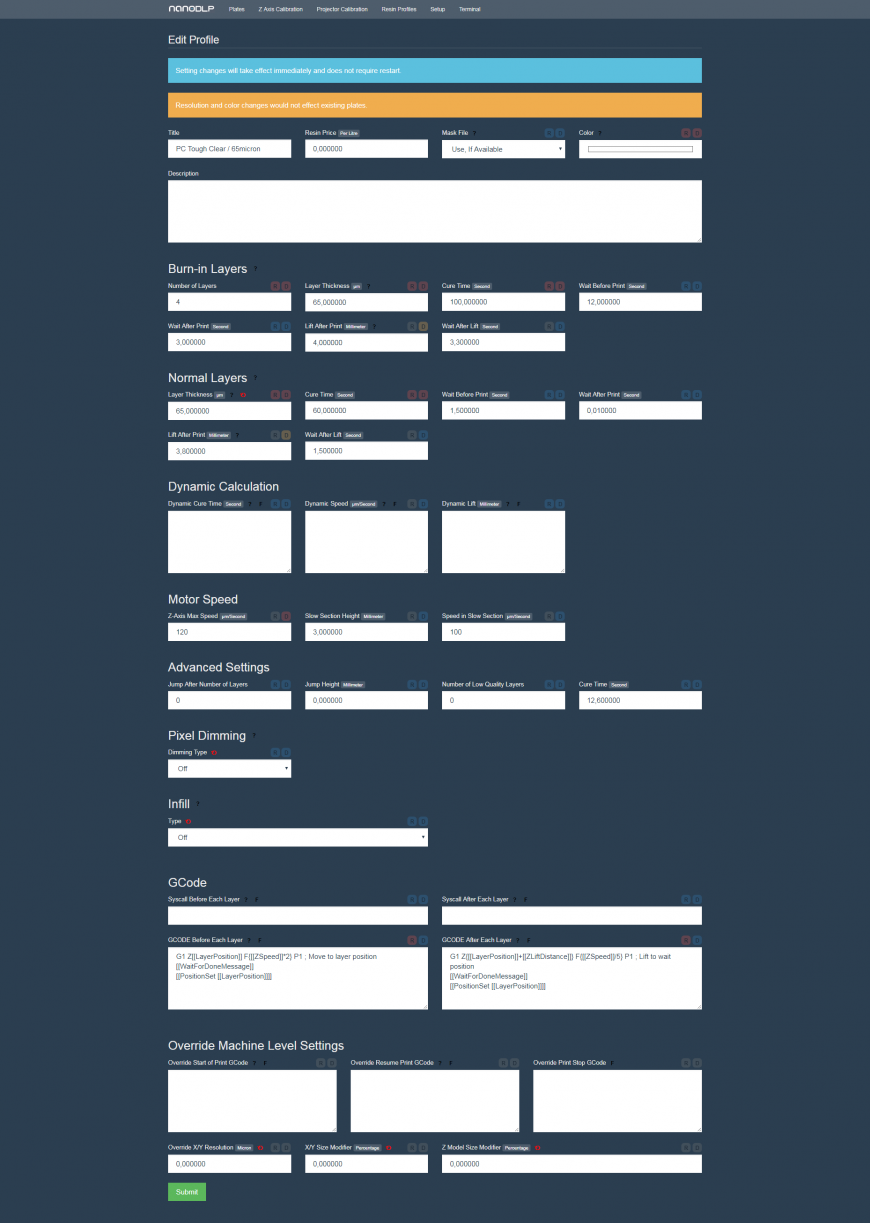
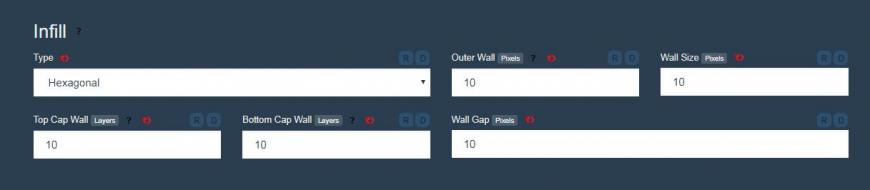
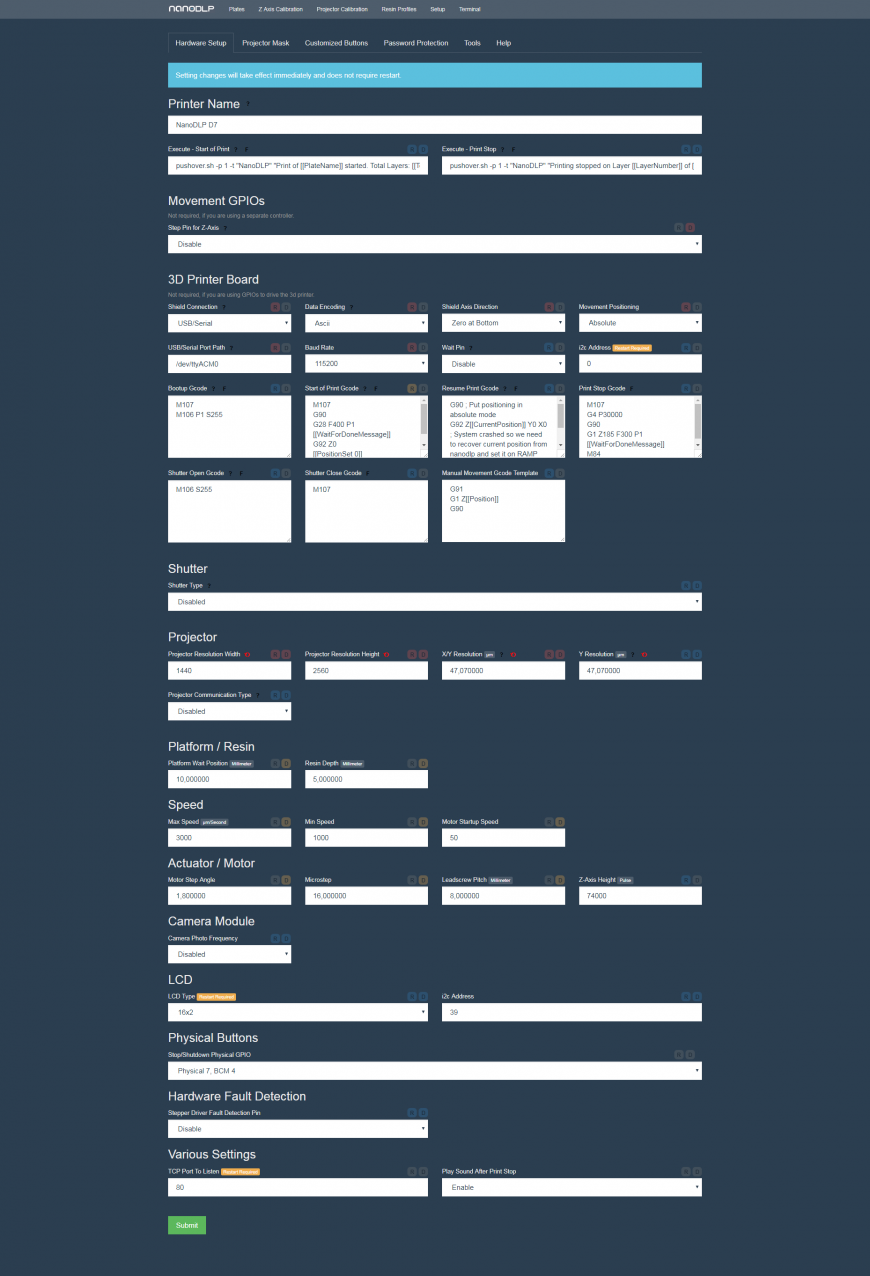
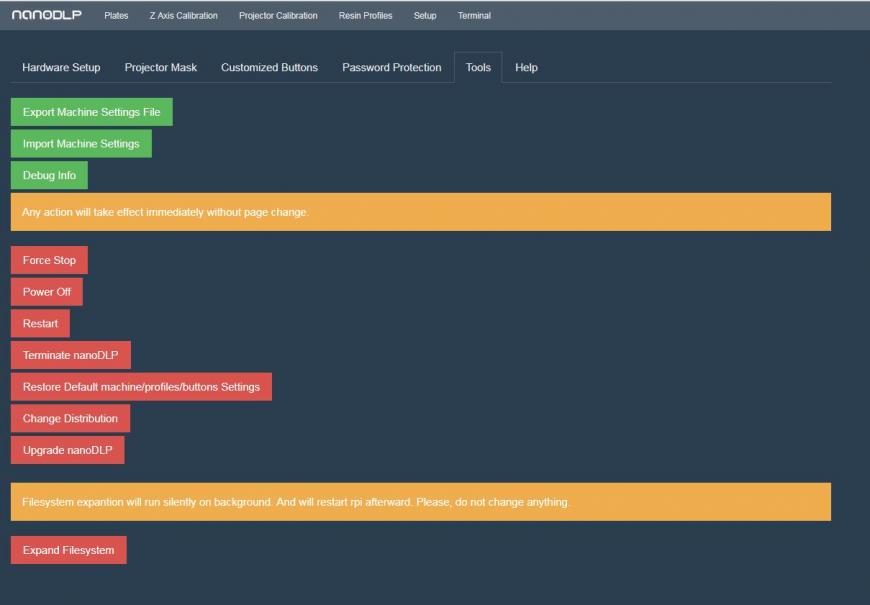
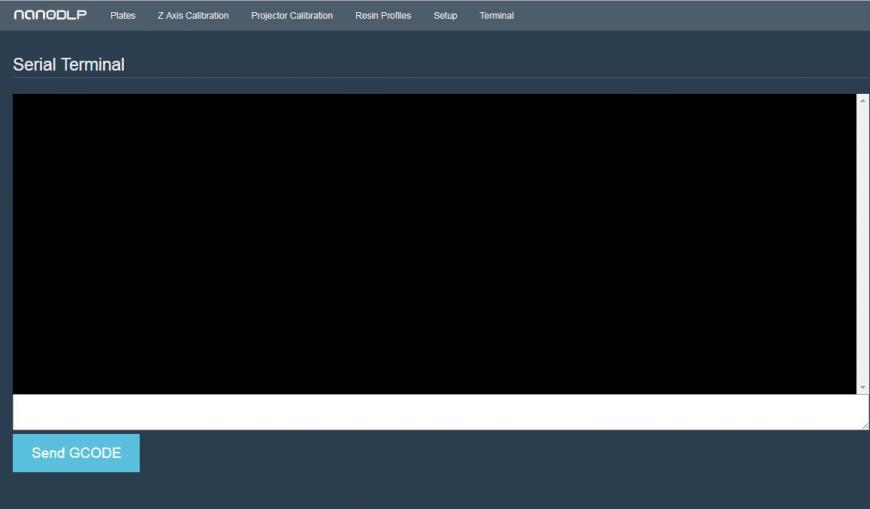
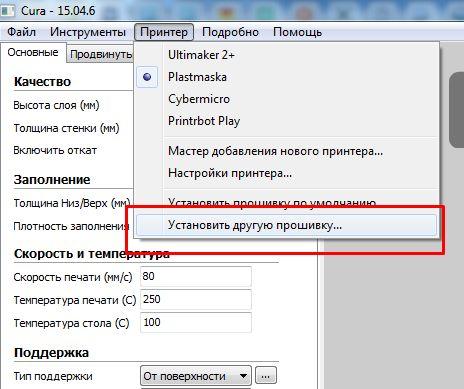

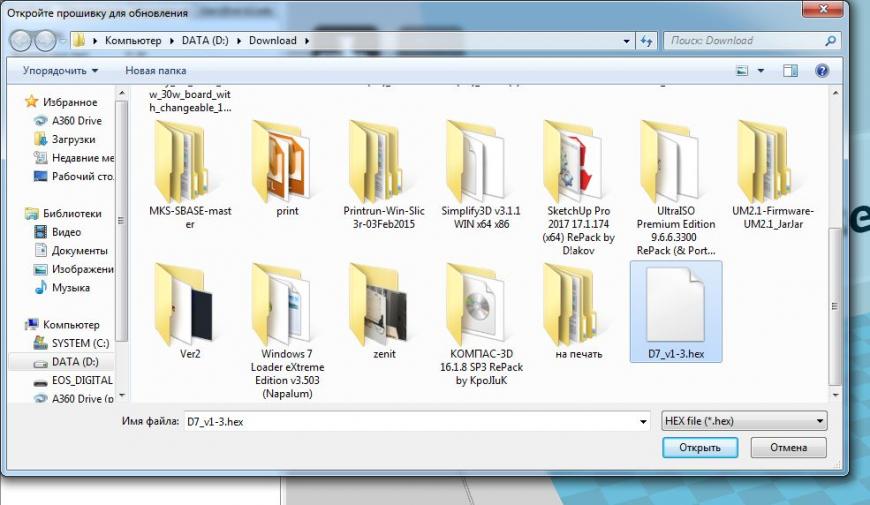

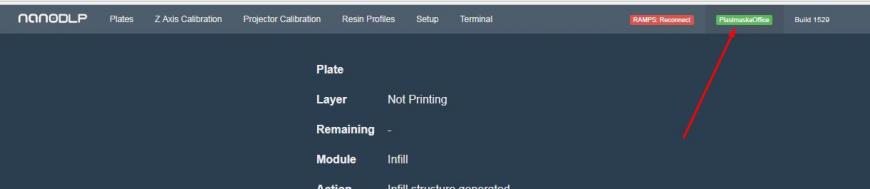
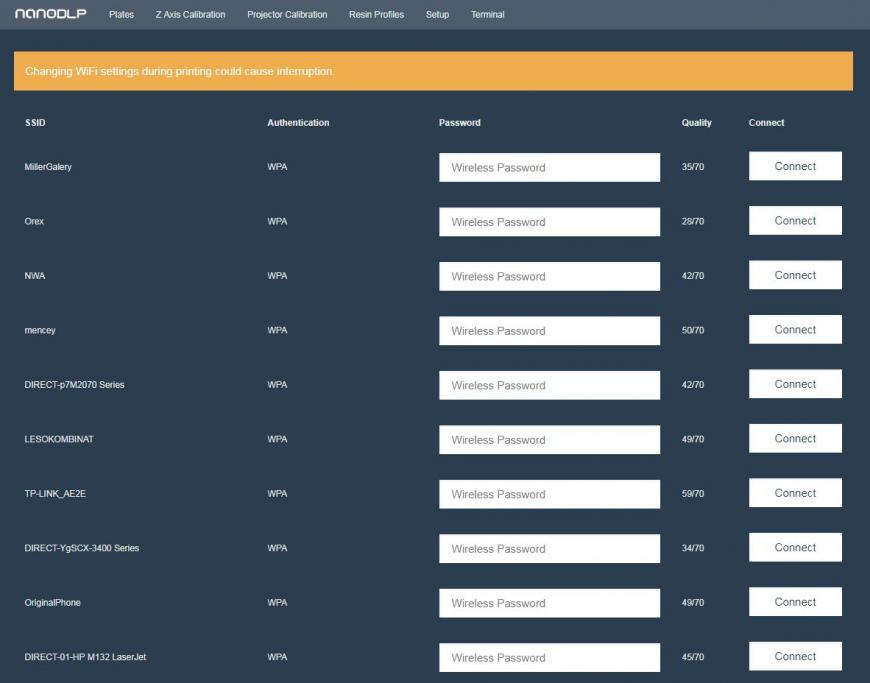
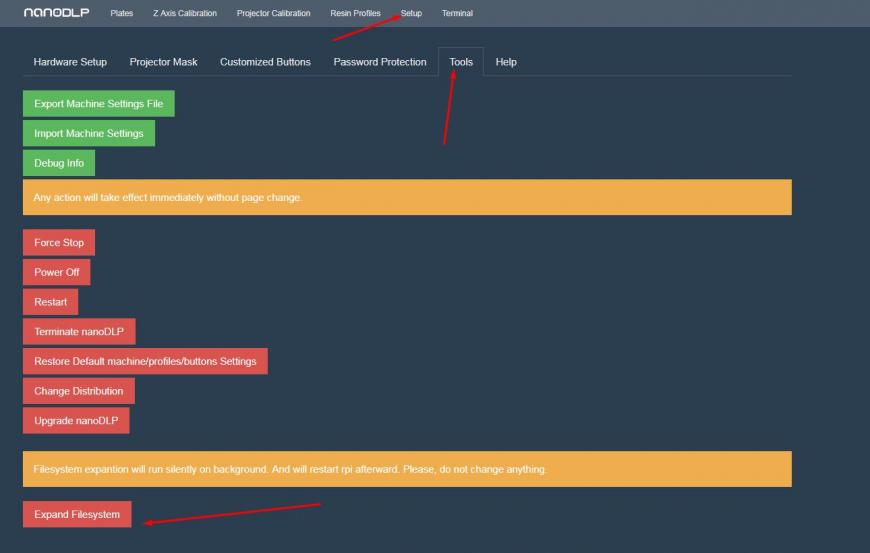




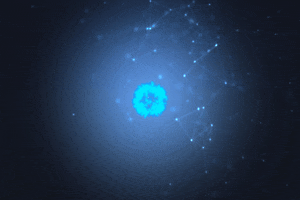






Комментарии и вопросы
У меня плата mks pi 1.1 пытаюс...
Шушлайка, даже на чистом клипп...
Катушки играют роль корпуса дл...
Всем привет. Пытаюсь понять, п...
Здравствуйте.Делаю первые шаги...
Расскажите пожалуйста, какую м...
в прочем проблема такова, что...